如何在 WordPress 中添加动态书面内容(初学者教程)
已发表: 2023-06-09您是否正在寻找将动态信息插入您的 WordPress 网站?
在您的网站中添加动态内容可以让您为网站访问者提供个性化的体验、建议和其他互动内容。 这样,动态的书面内容可以帮助提高消费者的参与度和转化率。
在本文中,我们将向您介绍如何在 WordPress 中简单地插入动态内容。
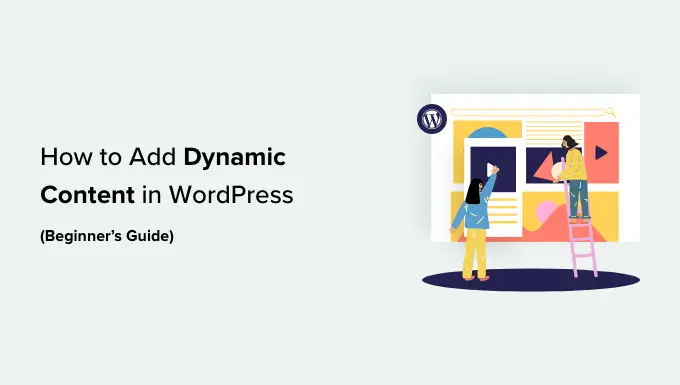
为什么要在 WordPress 中添加动态内容?
动态文本是指根据人物行为、时间、区域、标题等独特元素在网站上修改的信息。
动态文本的定位允许 WordPress 页面上的最终用户根据不同的元素查看不同的消息。
例如,您可以使用动态文本在屏幕上显示当前登录您网站的用户的身份。
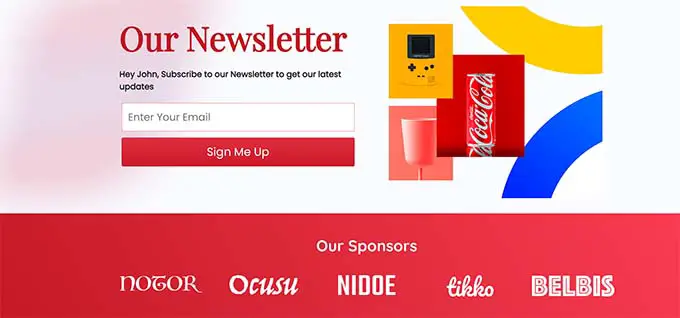
显示自定义文章可以让访问者长时间关注您的网站,从而降低跳出率并提高网站的 Seo 排名。
它甚至可以通过表明您的网站关心其访客来支持将客户转化为客户或订户,从而产生乐观的影响并建立信念。
此外,动态材料可以增加网站的总销售额和注册量。 例如,您可以动态展示现有日期的倒计时销售或折扣优惠,并且每天都会立即更新。 这可以建立紧迫感并带来更多转化。
说到这里,让我们了解一下如何在 WordPress 中添加动态内容。 您可以使用下面的快速链接快速找到您想要使用的方法:
方法 1:应用 SeedProd 创建动态登陆站点
如果您想创建包含动态信息的登陆页面,那么这个系统适合您。
SeedProd 是市场上理想的 WordPress 网页构建器,可让您无需应用任何代码即可构建有吸引力的登陆网页和主题。
它还具有动态文本功能,允许您将动态书面内容包含到标题和文本中。
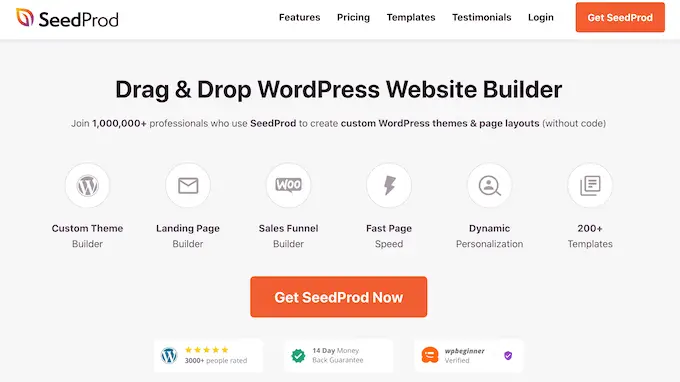
首先,您需要安装并激活 SeedProd 插件。 有关更多详细信息,您可能想查看我们的初学者关于如何设置 WordPress 插件的信息。
观察: SeedProd也有免费版本,但它不具备动态文本特性。 因此,在本教程中,我们使用 SeedProd Professional 插件。
激活后,请前往SeedProd » 设置页面输入插件许可证。
您可以在 SeedProd 网站上您的帐户下找到这些信息和事实。
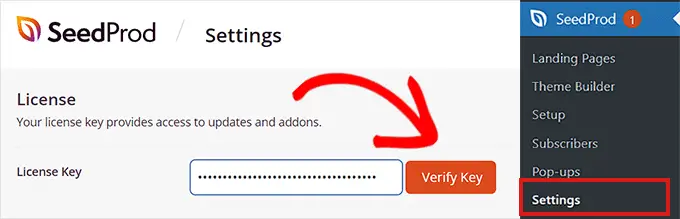
将来,您想停止使用SeedProd » 从 WordPress 管理侧边栏登陆互联网页面。
到达那里后,单击“添加新着陆页”按钮。
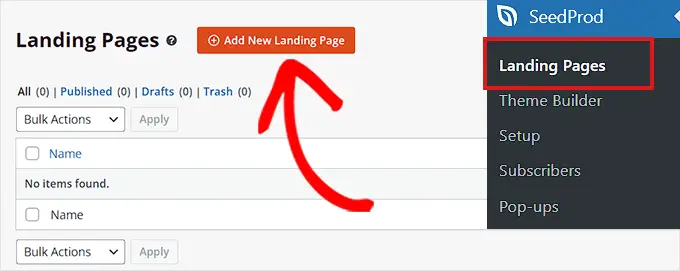
这将引导您进入“选择新网页模板”显示,您可以在其中为您的登陆网站选择任何预先设计的模板。
模板选择后,系统会要求您输入网站页面名称并选择 URL。
进入此数据后不久,只需单击“保存并开始增强页面”按钮即可继续。
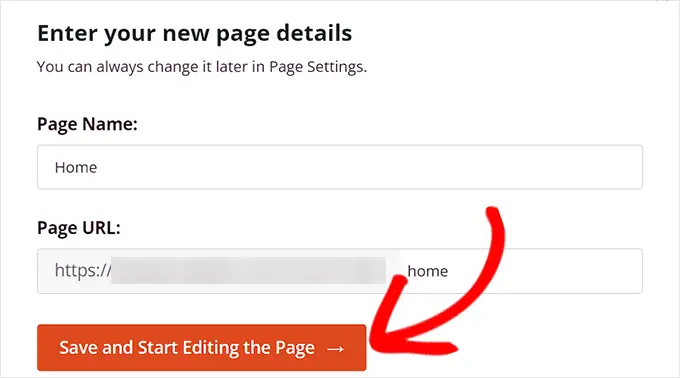
这将启动 SeedProd 的拖放网站构建器,您现在可以在其中开始修改您的网站。 如需更深入的指导,您可能需要查看我们关于如何在 WordPress 中构建登陆网页的指南。
接下来,只需将标题或文本块从左侧边栏拖放到登陆站点即可。 然后,单击该块以在左侧边栏中打开其设置。
完成此操作后,您必须单击“插入动态文本”按钮。
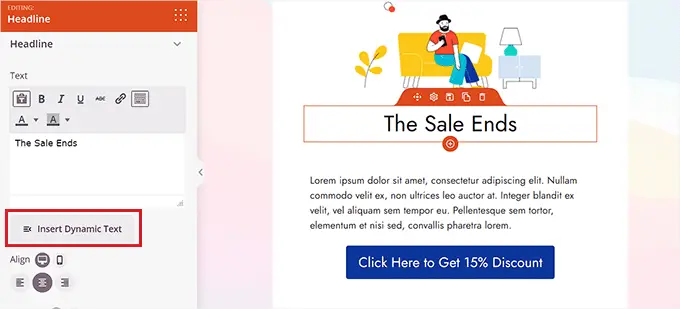
这将在显示屏上打开“动态文本内容替换”提示。
如果您想动态设置时间或日期,则应从此处选择“日期时间”选项。 如果您想在网站上显示销售或降价的时间限制,这可能很有价值。
之后,只需从下拉菜单中选择一个日期结构,然后单击“插入”按钮即可。
如果您在下拉菜单中没有看到最流行的格式,那么您最好点击“了解更多”超链接来查看其他格式。
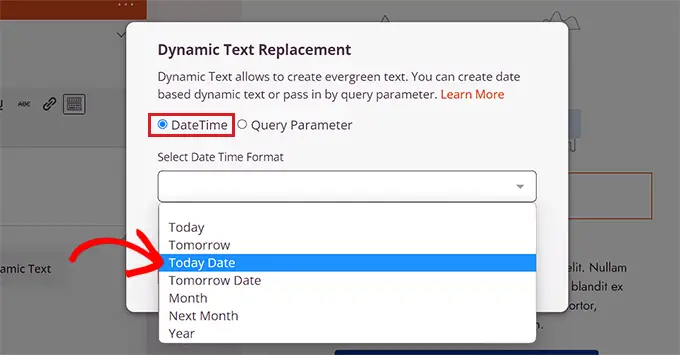
如果您想添加位置、标题、州、多语言指导、页面标题、电子邮件地址、邮政编码或其他动态文章,那么您需要选择“查询参数”选项。
之后,立即在“参数名称”选项下方插入动态文本。
有时,如果您在“参数名称”选项中包含姓名的动态文本内容,则登录您网站的任何人都会在网页上显示其姓名,例如“嘿约翰”,而不是“嘿那里”。
或者,如果您为电子邮件地址添加动态文本,那么最终用户每次登录时都会在您的登陆页面上看到他们的电子邮件地址。
同样,如果您想动态筛选每个人的位置,则可以输入“位置”作为参数标识。
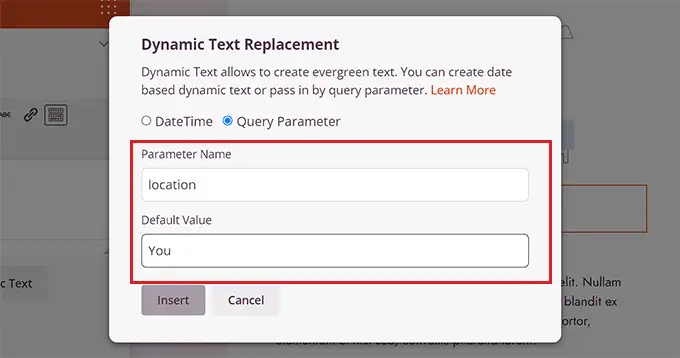
接下来,如果 URL 参数中的位置不可访问,则添加动态文本将恢复到的默认价格。
例如,如果访问者打开您的网页,并且 URL 中未提供他们的网站,则动态文本很可能会显示“您周围的商店”,而不是“佛罗里达州附近的商店”。
之后,只需单击“插入”按钮即可添加动态文本。
完成此操作后,请单击零售店前面的“保存”按钮以保存您的配置。 最后,只需单击“发布”按钮即可使您的登陆网站上线。
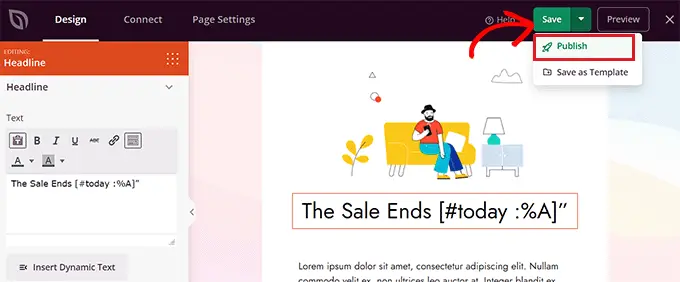
现在查看您的网站以测试正在运行的动态信息。

这就是我们的演示网站上的样子。
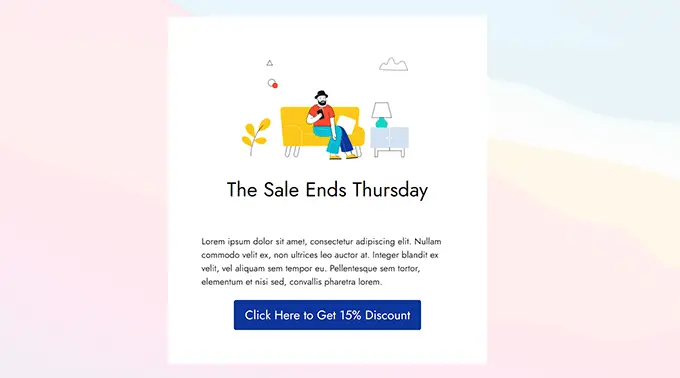
策略 2:使用 OptinMonster 增加动态内容
如果您想将动态内容与弹出窗口或浮动栏一起纳入您的广告和营销策略,那么此策略适合您。
OptinMonster 是市场上最好的直接时代和转换优化设备。 它将允许您向客户展示个性化的营销活动,而无需使用任何代码。
它还具有动态文本替换功能,允许您使用智能标签将动态书面内容插入到您的活动中。
最初,您必须注册 OptinMonster 帐户,主要是因为付费设备将允许您插入动态内容。
只需访问 OptinMonster 网站并单击“立即获取 OptinMonster”按钮即可建立帐户。
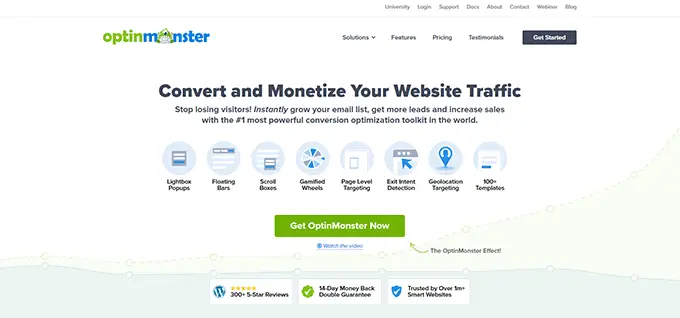
接下来,您必须在 WordPress 页面上安装并激活免费的 OptinMonster 插件。 如需更深入的指导,您应该查看我们关于如何设置 WordPress 插件的教程。
激活后,您将在 WordPress 管理面板中看到 OptinMonster 设置向导。
从这里,点击“连接您的现有帐户”按钮将您的 WordPress 网站连接到您的 OptinMonster 帐户。
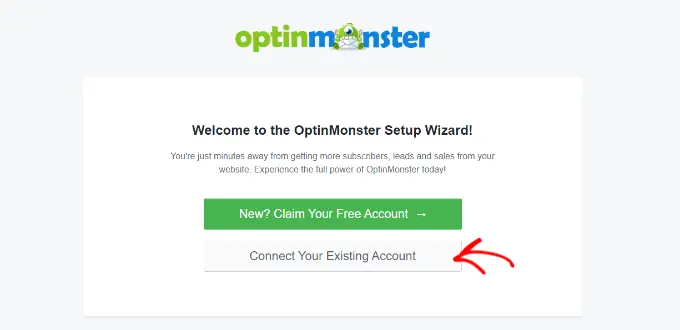
随后,监视器上将打开一个新窗口。
只需点击“连接到 WordPress”按钮即可提前传输。
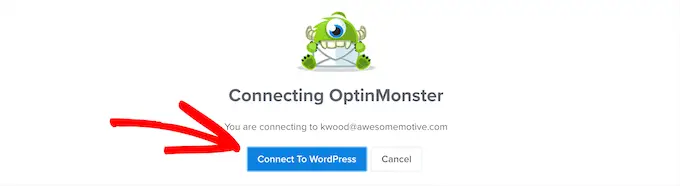
将 OptinMonster 帐户与 WordPress 关联后,请从 WordPress 管理侧边栏前往OptinMonster » 营销活动网站。
接下来,您需要点击“创建您的初始营销活动”按钮来开始营销活动。
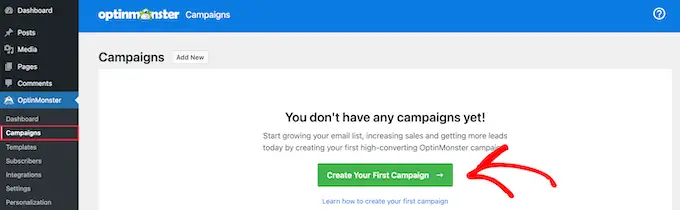
这将带您进入“模板”页面,OptinMonster 在此提供独特的营销活动样式,您可以使用这些样式向最终用户展示多种类型的材料或合格的消息。
其中包括弹出窗口、浮动栏、游戏化活动、内联策略、滑入式弹出窗口等。
有时,如果您想在 WordPress 帖子或页面中呈现动态内容,那么您可以选择内联营销活动类型。
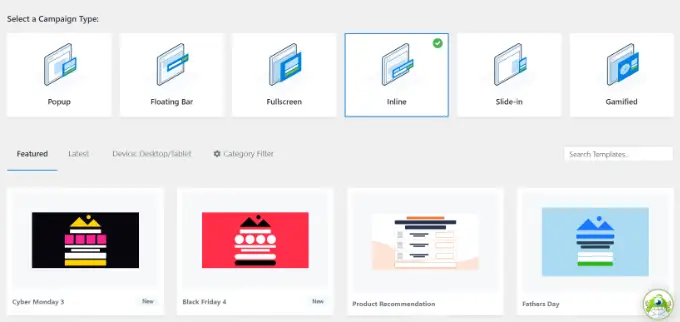
选择营销活动形式后,您可以为该独特的营销活动选择任何预制模板。
然后,系统会要求您输入名称,然后单击“开始构建”按钮。
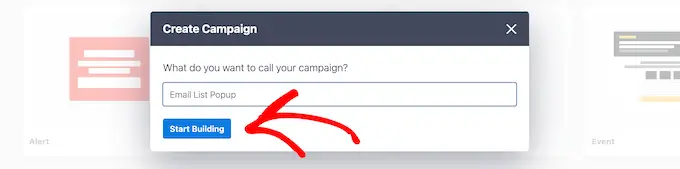
这将带您进入 OptinMonster 的营销活动构建器界面。 它是一款拖放式软件,您可以通过实时预览来设计和设计您的营销活动。
在本文中,将剩余侧边栏的文本或标题块拖放到营销活动中。 接下来,只需选择块中的某些文本即可打开其顶部的文本编辑器。
接下来,您必须单击文本编辑器右上角的“智能标签”图标才能打开包含智能标签记录的下拉菜单
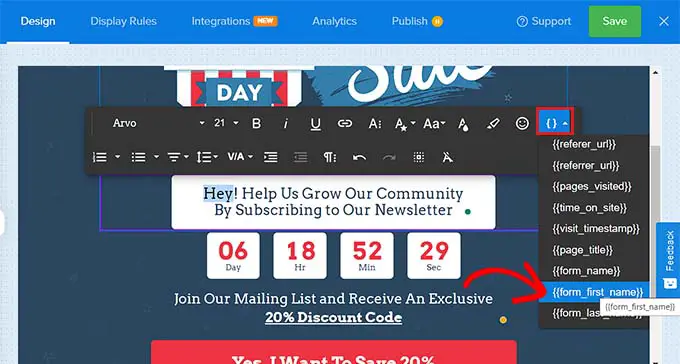
从下面,您可以选择任何智能标签,将动态信息包含到您的营销活动中。
有时,您可以使用form_very first_name好标签在顶部包含用户的身份,以使营销活动感觉更加个性化。
现在,您网站上的所有登录用户都将在营销活动中看到他们的名字。
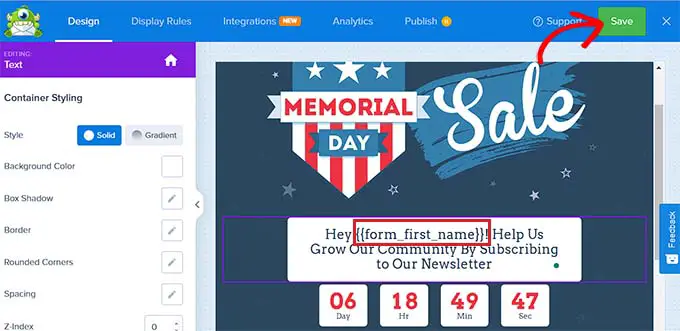
还有其他合理的标签,可以清楚地显示营销活动名称、电子邮件地址、邮政编码、国家、省、年、月、日期、优惠券代码、网站 URL 等。
举个例子,使用国家/地区的良好标签将显示每个已登录并当前正在查看您的营销活动的用户的区域名称。
同样,使用日期智能标签将帮助您在屏幕上显示销售的时间限制,而无需每次都手动更新。
选择智能标签后,只需单击开头的“保存”按钮即可保留您的设置。
最后,从最佳位置切换到“发布”选项卡,然后单击“发布”按钮以保留您的广告系列。
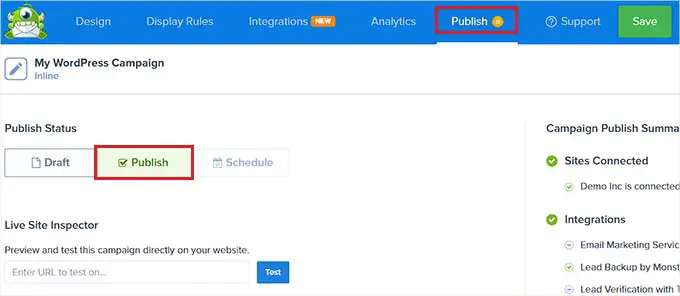
现在,您可以访问您的网站查看带有动态信息的营销活动。
这就是我们的演示网页上的样子。
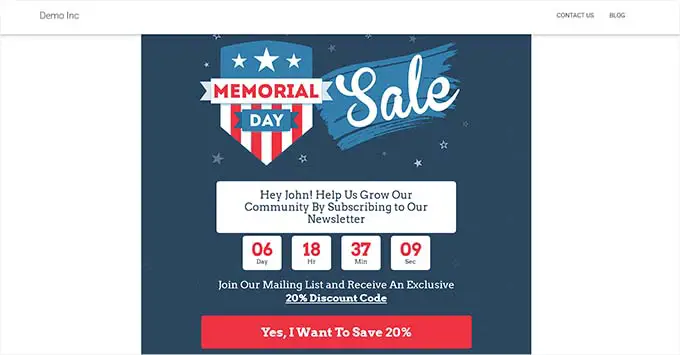
我们希望本文能帮助您了解如何在 WordPress 中包含动态材料。 您可能还想查看我们关于如何在 WordPress 中使用动态学科群体进行汽车填充排序的教程,以及我们为小型企业精选的最佳电子邮件广告专家服务。
如果您喜欢此报告,请记得订阅我们的 WordPress 视频剪辑教程的 YouTube 频道。 您还可以在 Twitter 和 Facebook 上发现我们。
